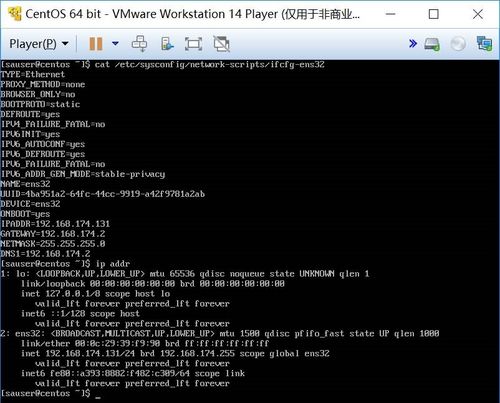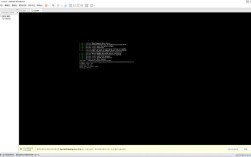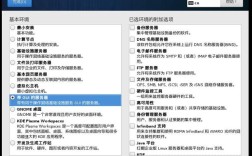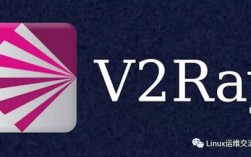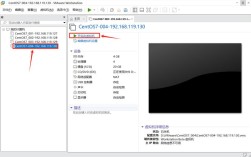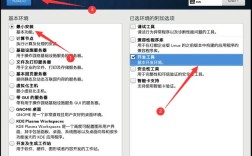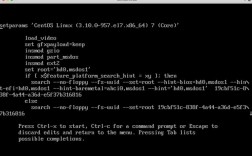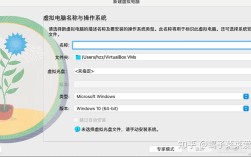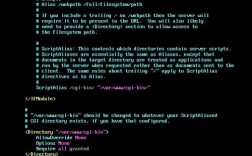在 Windows 10 上安装 CentOS 7 子系统或双系统,可以有效解决日常工作中需要同时使用 Linux 和 Windows 操作系统的问题,下面将详细介绍两种方法:
一、在Windows 10上安装CentOS 7子系统

| 步骤 | 描述 |
| 启用WSL | 以管理员身份打开 PowerShell,运行dism.exe /online /enablefeature /featurename:MicrosoftWindowsSubsystemLinux /all /norestart。 |
| 检查WSL2运行要求 | 确保 Windows 10 版本为 1903 或更高版本,运行winver 查看版本。 |
| 启用虚拟机功能 | 以管理员身份打开 PowerShell,运行dism.exe /online /enablefeature /featurename:VirtualMachinePlatform /all /norestart。 |
| 重新启动计算机 | 完成 WSL 安装并更新到 WSL 2。 |
| 安装WSL2的Linux内核更新包 | 运行 WSL2 更新包wsl_update_x64.msi。 |
| 将 WSL 2 设置为默认版本 | 打开 PowerShell,运行wsl setdefaultversion 2。 |
| 安装CentOS 7 | 使用 LxRunOffline 工具安装 CentOS 7,命令格式为LxRunOffline install n centos7 d D:\wsl f F:\Download\centos7docker.tar.xz。 |
| 启动和管理CentOS 7 | 使用wsl 或bash 命令启动默认的子系统,使用wsl d centos7 启动指定的子系统。 |
| 安装Windows Terminal | 打开 Microsoft Store 搜索并安装 Windows Terminal,根据个人喜好配置和优化。 |
二、在Windows 10上安装CentOS 7双系统
| 步骤 | 描述 |
| 准备安装文件 | 下载 CentOS7x86_64DVD1611.iso 镜像文件。 |
| 制作U盘启动盘 | 使用 UltraISO 打开镜像文件,写入 U 盘。 |
| 修改U盘引导 | 重启电脑,进入 BIOS 设置 U 盘为第一启动项。 |
| 安装CentOS 7 | 选择语言、设置安装位置、配置网络、设置密码和用户,开始安装。 |
| 配置grub引导 | 安装完成后,使用 root 登录,安装 ntfs3g,配置 grub 引导。 |
FAQs
1、为什么需要启用WSL和虚拟机平台?
解答:WSL(Windows Subsystem for Linux)是一个在 Windows 上运行 Linux 二进制可执行文件的兼容层,而虚拟机平台功能是运行 WSL 2 的必要条件,WSL 2 提供了更好的性能和完整的系统调用兼容性。
2、如何确保CentOS 7在Windows 10上正常运行?
解答:首先确保硬件满足最低要求,如8G以上的U盘,按照上述步骤正确配置BIOS和U盘启动,避免在安装过程中出现引导问题,配置好网络和引导,确保系统能正常启动和联网。
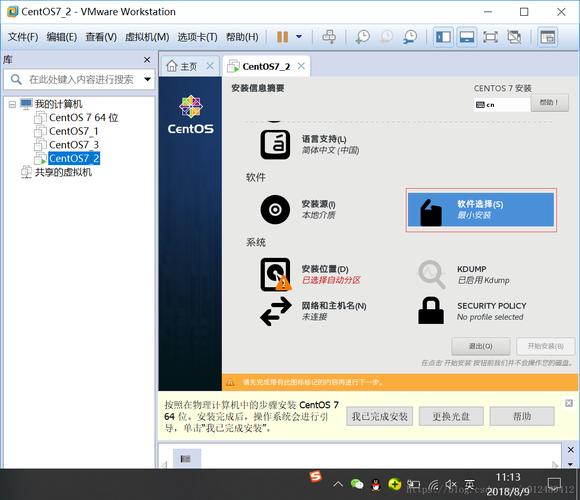
通过以上两种方法,用户可以在 Windows 10 上灵活地安装和使用 CentOS 7,无论是作为子系统还是双系统,都能满足不同的使用需求。